MOV
- 1. Converter mov+
- 2. Converter mov para outro formato+
- 3. Converter mov para quelquar formato+
Como converter MOV (Quicktime) para MKV em lote
Se você está pensando em como converter formato QuickTime MOV para formato MKV , considere isso feito. Este artigo centra-se principalmente na conversão MOV para MKV . Para ajudá-lo a terminar este trabalho melhor, este artigo irá ensinar você a converter arquivos QuickTime MOV para arquivos MKV passo a passo usando um conversor MOV para MKV muito profissional.
- Parte 1. Como converter MOV para MKV com o melhor conversor de vídeo
- Parte 2. Perguntas frequentes ou dicas sobre conversão MOV para MKV
Parte 1. Como converter MOV para MKV com o melhor conversor de vídeo
Isso é o Wondershare UniConverter , que facilita a conversão de vídeos para qualquer outro formato sem degradar a qualidade do vídeo. Com a ajuda deste aplicativo, você pode transformar arquivos MOV nos arquivos MKV de alta qualidade sem esforço. Além disso, você pode adicionar legendas a vídeos e muito mais. Por favor, continue e receba os detalhes.
 Wondershare UniConverter - Converta MOV (Quicktime) para MKV em Lote
Wondershare UniConverter - Converta MOV (Quicktime) para MKV em Lote

- Converta diretamente MOV para MKV, AVI, MKV, MOV e mais de 1.000 outros formatos.
- Grave o MP4 no disco DVD para reproduzir com o seu DVD player com velocidade máxima de 30X.
- Predefinições de conversão otimizadas para iDVD, iMovie, Final.
- Edite vídeos com as funções avançadas de edição de vídeo como editar, recortar, adicionar marca d'água, legendas etc.
- Baixe vídeos do YouTube e outros mais de 1.000 sites de compartilhamento de vídeos.
- SO suportado: Windows 10/8/7/Vista/XP, mac OS 10.15 (Catalina), 10.14, 10.13, 10.12, 10.11, 10.10, 10.9
Passo 1 Faça o download e instale este conversor QuickTime MOV para MKV.
Depois de instalar o conversor MOV to MKV, inicie e você verá o software conforme abaixo.

Passo 2 Importe arquivos MOV para este conversor QuickTime MOV para MKV.
Clique no botão Adicionar arquivos para navegar no disco rígido para selecionar e importar arquivos MOV para este aplicativo. Ou arraste diretamente os arquivos de destino para este conversor MOV para MKV. Esses arquivos MOV adicionados serão mostrados em miniaturas.
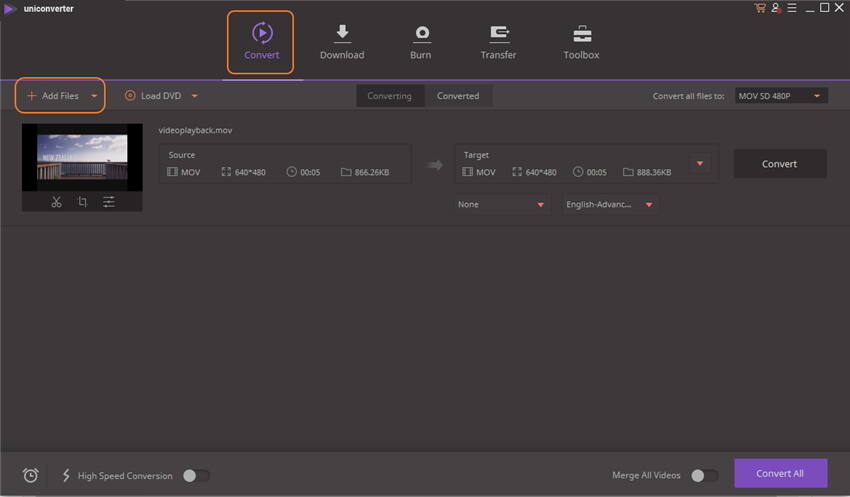
Passo 3 Selecione MKV como formato de saída.
Abra a lista de formato de saída desse aplicativo, clicando na lista suspensa de Converter todos os arquivos , selecione MKV na categoria Vídeo . Aqui, você pode ver todos os formatos de vídeo classificados em categorias.
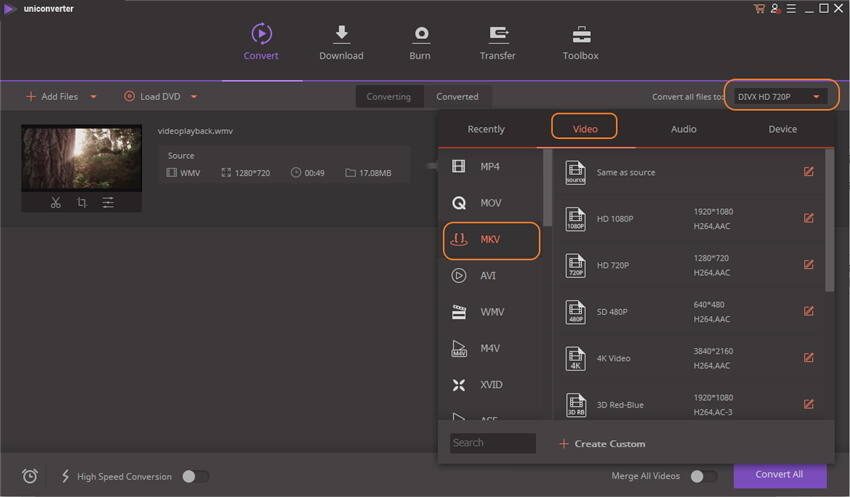
Passo 4 Comece a converter o QuickTime MOV para MKV.
Pressione o botão Converter à direita da interface desta aplicação. Você verá que este aplicativo está convertendo seus arquivos MOV para arquivos MKV, com a barra de progresso da conversão mostrada. Basta deixá-lo correr em segundo plano, para que você possa fazer outros trabalhos sem ser perturbado.
Quando a conversão acabou, você pode acessar a pasta de saída padrão clicando na opção Convertida na interface deste conversor de vídeo . Isso é tudo.
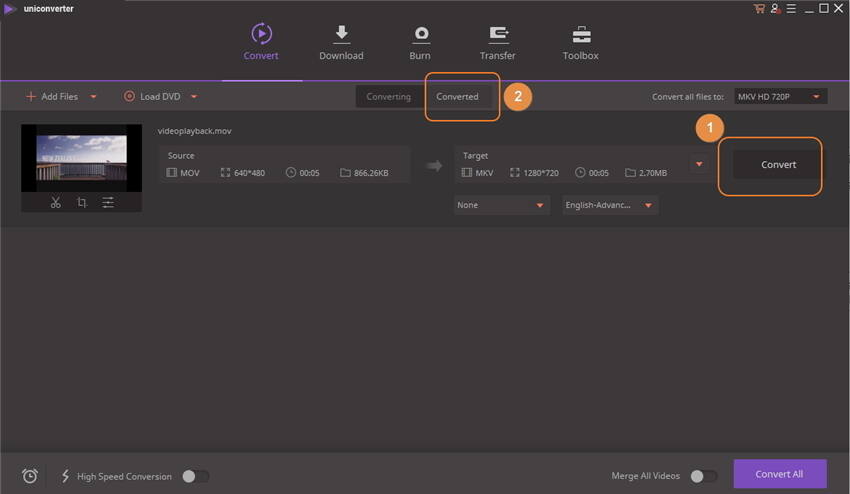
Tutorial de vídeo: Wondershare UniConverter - Converter MOV para MKV
Parte 2. Perguntas frequentes ou dicas sobre conversão MOV para MKV
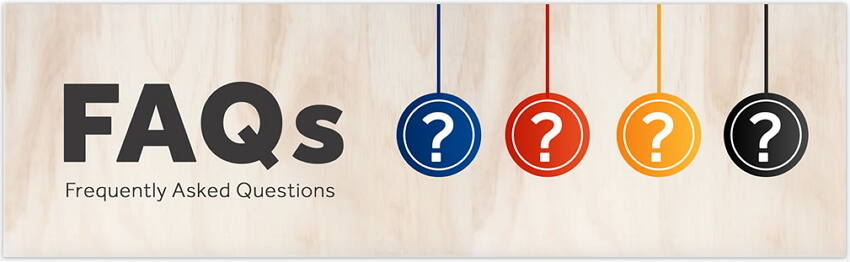
1. O vídeo perde legendas depois de convertê-lo de MOV para MKV?
Não. Se você converter seu vídeo usando o software de conversão profissional, seu arquivo será convertido junto com o áudio, vídeo, legendas e outros conteúdos de arquivos.
2. Existem opções gratuitas disponíveis para conversão MOV para MKV?
Sim. Existem muitos programas de conversão gratuita disponíveis on-line, mas se você deseja ter uma rápida conversão de arquivos com recursos adicionais, é melhor usar o software profissional pago porque eles trabalham em uma velocidade rápida e convertem arquivos sem erros.
3. Os arquivos de vídeo podem ser convertidos em lote usando o software de conversão?
Sim. É possível converter vídeos em lotes usando software profissional. Tudo o que você precisa fazer é selecionar todos os vídeos, inserir o formato de saída desejado e escolher a pasta onde deseja que os vídeos de saída sejam salvos. Você pode ajustar o codec, taxa de bits, taxa de amostragem e outros detalhes e otimizar a saída do arquivo também.
4. Ao tentar fazer uma conversão em lote de mais de 20 arquivos por vez, o software está falhando. Como melhorar isso?
Você precisa diminuir o número de arquivos que deseja converter, já que o procedimento levará mais espaço de memória. Por exemplo, se o tamanho do vídeo for de 1 GB, a memória extraída para mais de 20 vídeos é de quase 40 GB, o que fica pesado no software e o faz falhar. Então, é ideal para fazê-lo em lotes menores para que a conversão seja rápida e sem erros.
5. Como melhorar a velocidade de conversão dos lotes de vídeo?
Certifique-se de que sempre que você inicia o seu software de conversão, nenhum outro arquivo ou programa pesado está sendo executado no computador. A velocidade do software é otimizada ao máximo quando nenhum outro programa está sendo executado simultaneamente. Se o problema persistir, reinicie o seu computador.
